Где в 1 с конфигуратор
Если вы все еще не осуществили переход с 1С 7 на 1С 8 и пользуетесь решением предыдущего поколения, вас заинтересует процесс обновления для 1С 7.7 (т.е. обновление программы, разработанной на платформе 1С Предприятие версии 7.7) на примере конфигурации 1С Бухгалтерия предприятия.
Чтобы установить последний релиз для начала нам понадобится дистрибутив обновления для 1С 7.7. Взять его можно на диске ИТС, у представителя обслуживающей компании или скачать на партнерском сайте 1С.
После получения дистрибутива обновления мы должны распаковать его на жесткий диск. В архиве мы увидим следующее:
Заходим в папку и запускаем файл 1С «Setup.exe». И тут нас ожидает разочарование. В зависимости от версии Windows, которая у нас установлена, мы увидим следующее сообщение или ему подобное:
 Рис.2 Предупреждение
Рис.2 Предупреждение Рис.3 Несовместимость версий
Рис.3 Несовместимость версий
Дело в том, что 1С 7.7 была актуальна, когда еще никто не слышал о 64х-разрядных системах, да и 32х-разрядные были не у всех. Поэтому 16-битное приложение, чтобы установить обновление 1С 7.7, просто не запустится на системах, начиная с Windows Vista и старше. Это не станет проблемой, если в офисе или дома есть компьютер, с установленной системой Windows XP, т.к. на нем все прекрасно распакуется, и папку с обновлением для 7.7 можно будет скопировать на нужный компьютер. Если же такого компьютера под рукой нет, то нам понадобится сторонняя утилита для распаковки таких файлов stix_w32. Найти ее не составит труда в Интернете.
Для распаковки обновления нам необходимы 2 файла из архива программы stix_w32:
- Extract_1c.cmd.
- Stix_w32.
Их необходимо поместить в каталог с дистрибутивом обновления.
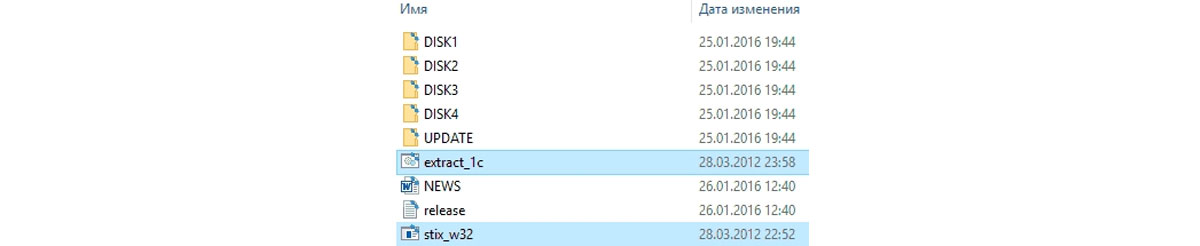 Рис.4 Каталог с дистрибутивом обновления
Рис.4 Каталог с дистрибутивом обновления
Запускаем файл extract_1с. Распакованное обновление появится в папке Unp.
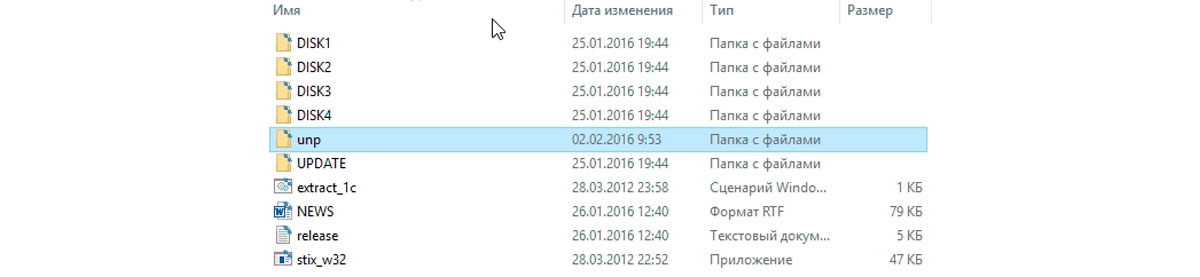 Рис.5 Папка Unp
Рис.5 Папка Unp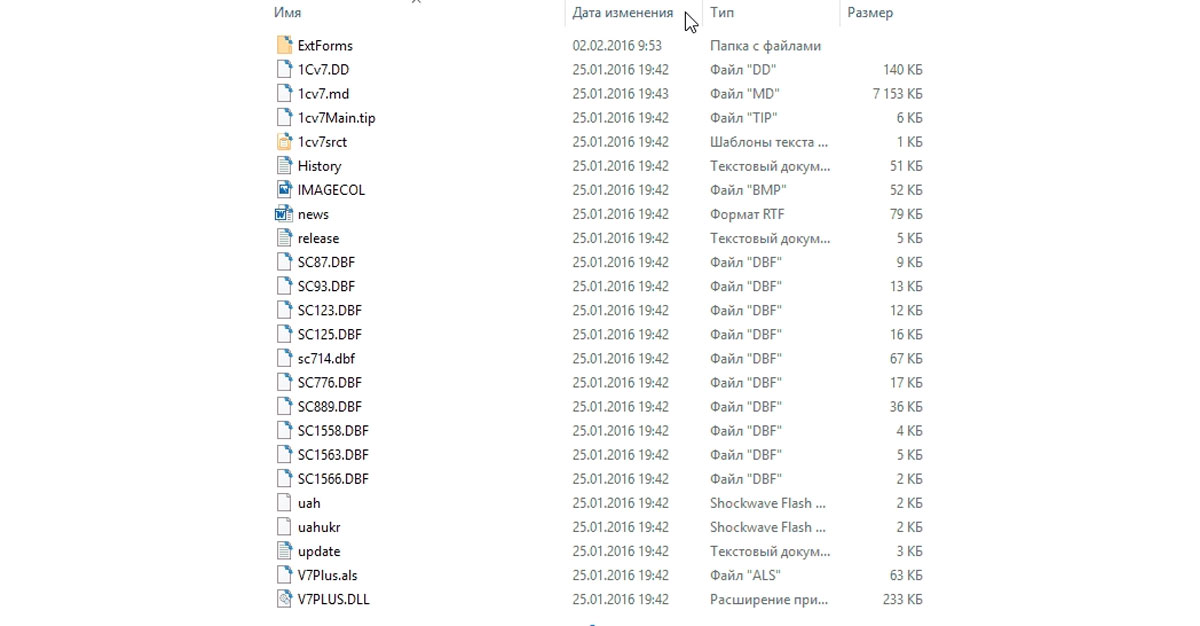 Рис.6 Распакованное обновление
Рис.6 Распакованное обновление
Теперь мы можем приступить к обновлению. Для начала заходим в базу данных (БД) в режиме конфигуратора.
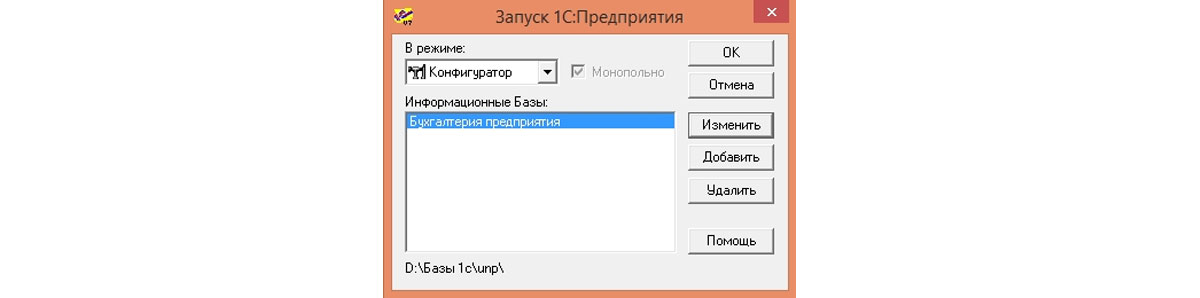 Рис.7 БД в режиме конфигуратора
Рис.7 БД в режиме конфигуратора
В конфигураторе делаем архивную копию базы, чтобы в случае ошибки при обновлении или какой-либо нештатной ситуации можно было нашу базу восстановить. Для создания архива в главном меню выбираем «Администрирование» — «Сохранить данные».
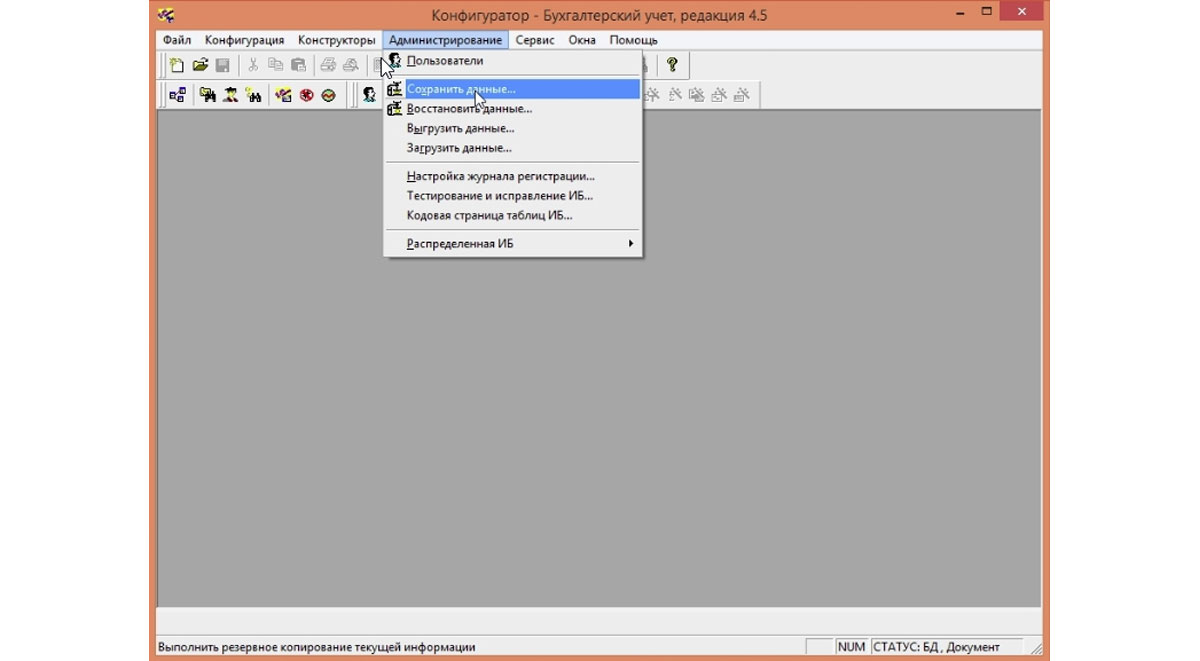 Рис.8 «Администрирование» — «Сохранить данные»
Рис.8 «Администрирование» — «Сохранить данные»
В появившемся окне указываем, куда будет сохранена копия БД. Жмем «Сохранить» и дожидаемся сообщения об окончании сохранения. Нажимаем «ОК», а затем — «Закрыть».
Рис.9 Сохраненные данные Рис.10 Объем архива
После этого заходим в меню «Конфигурация» — «Объединение конфигураций».
Рис.11 Объединение конфигураций
Программа попросит указать путь к файлу обновления. Указываем путь к папке unp, в которую мы распаковали файлы обновления. Выбираем файл 1cv7.md и жмем «Открыть».
Рис.12 Открыть 1cv7.md
Программа проводит сравнение нашей конфигурации с новой конфигурацией поставщика и выдает следующее окно со списком изменений:
Рис.13 Сравнение конфигураций
Ничего не меняем, жмем «ОК».
Программа откроет окно конфигурации, которое надо закрыть крестиком.
Рис.14 Окно конфигурации
Нам будет предложено сохранить метаданные. Соглашаемся, нажав «Да».
Рис.15 Сохранить метаданные
Мы увидим в окне служебных сообщений список изменений. Он может быть больше или меньше, в зависимости от того, сколько объектов изменено в обновлении. Если красный восклицательный знак стоит только напротив информации об авторе, то все хорошо и ошибок при обновлении не произошло.
Рис.16 Окно служебных сообщений
В следующем окне «Реорганизация информации» соглашаемся с предложенными изменениями, нажав «Продолжить».
Рис.17 Реорганизация информации
Дожидаемся появления сообщения об окончании реорганизации информации. Жмем «ОК».
Рис.18 Реорганизация информации завершена
Далее нам необходимо запустить базу в режиме предприятия. Это можно сделать, нажав кнопку, как показано на скриншоте, или F11 на клавиатуре.
Рис.19 F11
При запуске БД в режиме предприятия может появиться ошибка вида.
Рис.20 Ошибка вида
Для ее устранения возвращаемся в конфигуратор. «Администрирование» — «Кодовая страница таблиц ИБ».
Рис.21 Кодовая страница таблиц ИБ
В появившемся окне выбираем пункт «Текущая системная установка». Жмем «ОК», отвечаем согласием на вопрос об изменении кодовой страницы и дожидаемся сообщения об окончании изменения.
Рис.22 Изменение кодовой страницы Рис.23 Конфигуратор 7.7
Нажимаем «ОК» и вновь запускаем программу в режиме предприятия.
Рис.24 Кодовая страница изменена
Сразу после запуска программы в режиме предприятия, программа выдаст следующее окно:
Рис.25 Лицензия
Подтверждаем легальность получения обновления и нажимаем «Продолжить».
Итак, мы обновили нашу конфигурацию. Дело в том, что конфигурация и отчетность в 1С предприятие 7.7 обновляются отдельно. Поэтому нам осталось обновить регламентированную отчетность.
Бесплатная
консультация
эксперта Наталья Севорина Консультант-аналитик 1С Спасибо за Ваше обращение! Специалист 1С свяжется с вами в течение 15 минут.
Обновить отчетность в 7.7 можно двумя способами
1. Если мы брали релиз обновления с сайта поддержки 1С, то там же отдельно выложены для скачивания релизы отчетности поквартально. Скачиваем отчетность за нужный период и распаковываем архив. В архиве мы видим множество файлов формата «*.exe». Возвращаемся в БД и заходим в меню «Отчеты» — «Регламентированные отчеты».
Рис.26 Обновить отчетность
В открывшемся окне нажимаем кнопку «Загрузить». Программа попросит указать путь к новым отчетам. Указываем путь к папке с отчетами, которую мы только что распаковали, и выбираем первый отчет.
Рис.27 Путь к новым отчетам
Нажимаем «Открыть».
Рис.28 Выбор файла обновления отчетов
В появившемся окне видим список обновляемых отчетов. Можно выбрать все или пометить галочками только необходимые. Нажимаем «ОК».
Рис.29 Список обновляемых отчетов
Дожидаемся окончания установки. После этого программа сама вернется к списку регламентированных отчетов и откроет информационное окно для ознакомления со списком изменений в новой отчетности. На этом обновление завершено, и можно работать с программой.
2. Этот способ установки отчетности не менее прост. Папка с регламентированными отчетами лежит в папке unp, в которой лежат файлы для обновления конфигурации.
Нам надо зайти в папку «Unp» — «ExtForms». В ней мы видим следующее:
Рис.30 Содержание папки «Unp» — «ExtForms»
Нас интересуют последние 2 папки. Это отчетность за 1й и 2й квартал 17-го года. Названия этих папок всегда однотипные. Меняются лишь цифры в зависимости от года и квартала, для которого предназначена отчетность.
Чтобы закончить обновление и установить отчетность в нашу базу, нам надо банально скопировать и положить папку с отчетностью за нужный период в папку с нашей рабочей базой по тому же пути (т.е. «Папка с базой»\ExtForms\). После этого заходим в базу в режиме предприятия и видим появления регламентированных отчетов за новый период.
Итак, обновление 1С Бухгалтерия предприятия 7.7 закончено и отчетность обновлена. Мы справились. Можно заходить в базу и работать. В заключении хотелось бы отметить, что выпущенные на платформе 1С:Предприятие релизы 1С 8.3 выгодно отличаются от программ предыдущего поколения «на семерке» не только в технологическом, но и в функциональном плане. Если вы задумываетесь о переходе на новую версию платформы, обратитесь к нашим специалистам любым удобным для вас способом. Мы ознакомим вас с прайсом на обновление 1С и разработаем для вас максимально удобный план перехода.
Пользователям и администраторам знакома такая проблема: 1С от раза к разу обновляется все медленнее, до того, что это становится просто неприемлемо.
По перечню релизов, которые публикуются на дисках 1С:ИТС, видно, что обновления выходят с завидной частотой, иногда по несколько версий на одном DVD-выпуске.
То же подтверждает и сайт: для самых распространенных конфигураций (1С:Бухгалтерия, 1С:Зарплата и управление персоналом) обновления выходят точно не реже одного раза в месяц, а во время отчетного периода – даже 3-4 раза.
Поэтому долгое обновление 1С может действительно стать «головной болью» для администраторов и программистов.
Новая версия конфигурации исправляет ошибки предыдущей. Иногда это незначительные изменения, а иногда – это серьезные новшества, затрагивающие работу всей системы. Так же может быть добавлена новая функциональность.
Долгое обновление в режиме Предприятия
Если 1С долго обновляется именно после запуска конфигурации в режиме Предприятия – вероятнее всего были добавлены новые регистры и запущены обработки по их заполнению. Так, например, было при обновлении типовой БП с релиза 2.0.41.x до 2.0.42. Информация о действиях при их заполнении не выводится в строку состояния, отчего пользователь может ложно подумать, что конфигурация «зависла».
Если же проблема скорости обновления возникает с завидным постоянством и сопровождается постоянными обращениями пользователей с жалобами и вопросами на тему «Почему 1С долго запускается?», с ней следует разобраться более детально.
В вопросе производительности многое зависит от размера базы данных и дисковой системы, кэшей. 1С долго открывается, если вы используете файловую версию с сетевым доступом. Рассмотрим несколько вариантов решения проблемы: начнем с самого простого и бюджетного, а закончим более эффективным, но требующим определенных затрат.
Программные варианты решения проблемы низкой работы 1С
Во-первых, информационная база 1С – настоящая СУБД, которую необходимо обслуживать. Известно, что реиндексация и реструктуризация, а также сжатие таблиц, прекрасно подходит для оптимизации баз данных. Для увеличения производительности 1С стоит запустить в конфигурации пункт «Тестирование и исправление…».
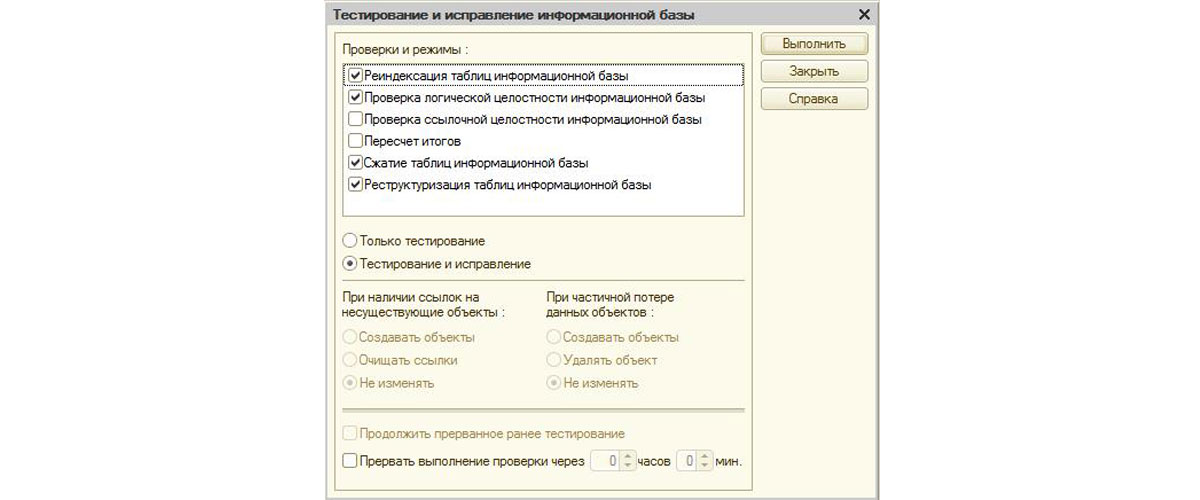 Рис.3 Программные варианты решения проблемы
Рис.3 Программные варианты решения проблемы
После выполнения такой проверки конфигурация значительно уменьшится в размерах.
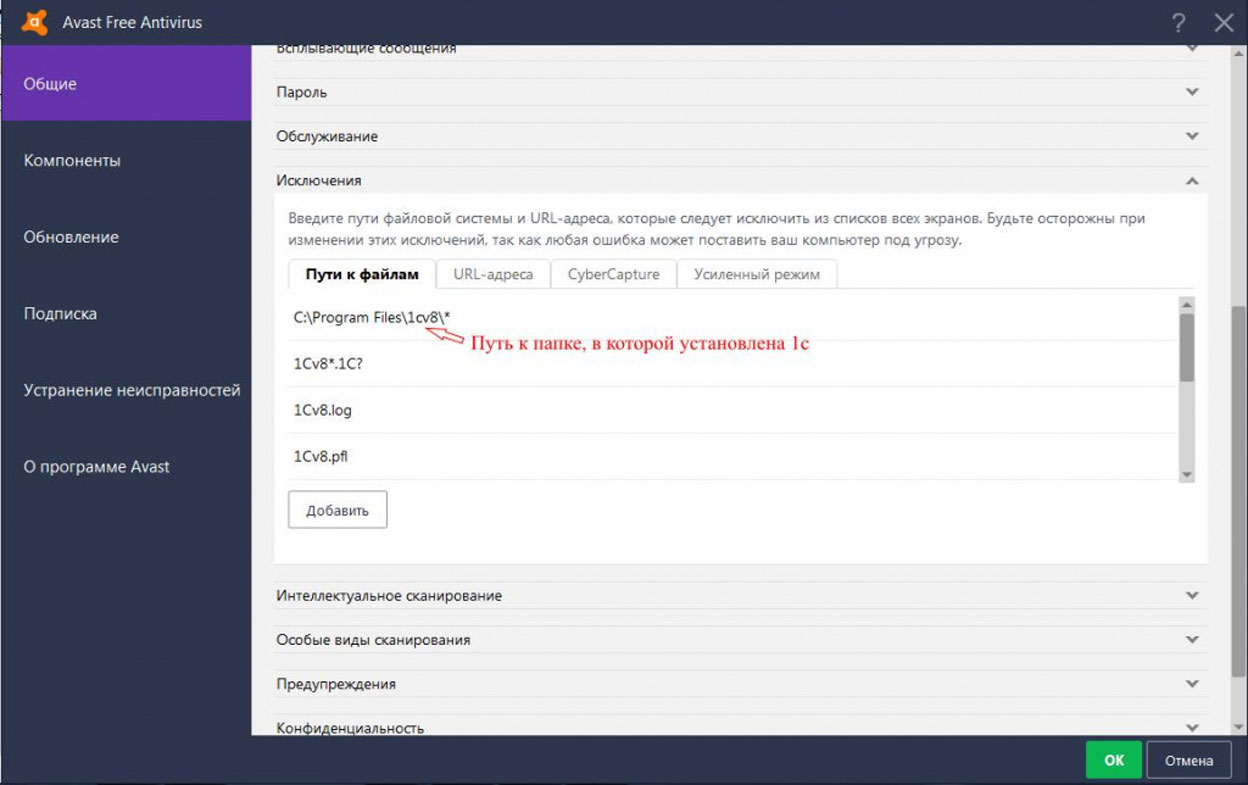 Рис.4 Объекты 1С добавить в исключения антивируса
Рис.4 Объекты 1С добавить в исключения антивируса
Аппаратные методы решения проблем медленной производительности 1С
Если после этих нехитрых действий, 1С 8.3 все равно долго запускается, то скорее всего необходимо увеличение серверных мощностей.
Недорогой, но очень эффективный вариант увеличения производительности 1С – покупка дополнительной оперативной памяти. Именно ее недостаток во многих случаях делает работу с конфигурациями неудобно медленной. Все потому, что в случае нехватки ОЗУ, большая часть нагрузки ложится на жесткий диск. При этом для получения данных сеть используется неактивно, как и процессор для их обработки. Пока система получает необходимую информацию с диска в оперативную память и, наоборот, отправляет уже ненужные данные на диск – они просто простаивают.
Система в своей работе, особенно для регламентных и фоновых задач, часто обращается к дисковым ресурсам. Неплохое решение для ускорения работы некоторых процессов 1С – приобретение и размещение баз на SSD. Но заметим, что не стоит ожидать очень уж большого повышения производительности в этом случае.
В случае многопользовательской работы (в локальной сети) настройка скорости соединения – важный параметр для работы 1С. Многие на это не обращают внимания, а зря, ведь системе приходится перемещать большие объемы данных по сети (особенно при первом, так называемом, «холодном» запуске системы). При недостаточной скорости передачи данных база будет тормозить, как в процессе работы, так и при обновлении.
Если предыдущие варианты не помогли, или в базе работает действительно много пользователей, то нужно рассматривать вариант с переходом на клиент-серверный вариант работы (то есть SQL). В этом случае также не стоит забывать о периодическом обслуживании базы (аналог тестирования и исправления для SQL).
В заключение хотелось бы напомнить, что для качественной работы системы 1С необходимо периодически обслуживать базу данных. Важно понимать, что со временем сложность конфигураций растет, как и требования к потребляемым ресурсам. и как Следствие – на компьютере, купленном 5-7 лет назад, система «летать» не будет.
Более подробно о повышении производительности 1С, вы можете узнать в статье.
Продажи
• Добавлена возможность работы с сайтами, принимающими оплату по заказам покупателей. Добавлены состояния заказа покупателя.
• Обновление возможностей чека коррекции. Чеки коррекции теперь осуществляют движения по регистрам продаж. Добавлена возможность при осуществлении коррекции на основании создавать движениеобразующие документы по складам и финансам.
• Интеграция с Яндекс Касса. На рабочем месте кассира появилась возможность принимать оплату с помощью Яндекс-Деньги.
• Интеграция с платежной системой SWIP. На рабочем месте кассира появилась возможность принимать оплату с помощью платежной системы SWIP.
• На рабочем месте кассира появилась возможность учитывать банковский платеж в качестве типа оплаты.
• В РМК реализована возможность работы с маркируемыми подарками.
• Добавлена возможность оформить и пробить чек на возврат обувной продукции без указания кода маркировки. При этом на форме документа ЧекККМ появится ссылка для создания документа Маркировка товаров ИС МП.
Закупки и склад
• В документе Поступление товаров была реализована возможность подбирать заказ покупателя.
• В документах Заказ поставщику и Поступление товаров была добавлена возможность загружать товары из табличного документа.
• Была добавлена поддержка комиссионной торговли маркируемым товаром.
Финансы
• Поддержана загрузка банковской выписки с помощью обработки Клиент-банк.
• Добавлена возможность указания типа изымаемых денежных средств при осуществлении выемки из кассы ККМ в течение кассовой смены.
• Добавлена возможность перемещения агентских денежных средств между кассами организации.
• Изменен подход к выемке денежных средств при закрытии кассовой смены. Выемку можно производить в двух режимах: «Автоматический» и «Ручной». «Автоматический» режим не допускает остатка агентских денежных средств в кассе ККМ на момент закрытия.
Переход в сервис
• Добавлен помощник перехода в сервис.
Используется «1С:Библиотека интеграции ГосИС», версии 1.0.7.20
Исправлены ошибки
Используется «1С:Библиотека электронного документооборота» версии 1.7.1.45
Базовая функциональность
• Добавлены инструменты диагностики проблемных ситуаций при работе с электронным документооборотом.
• Проведена адаптация функционала библиотеки к особенностям работы на платформе 8.3.14 с отключенным режимом совместимости.
Обмен с контрагентами
• Существенно ускорен процесс сопоставления номенклатуры при обмене электронными документами.
• Добавлена возможность отключать обязательное утверждение входящих электронных документов.
• Адаптированы некоторые формы для работы в режиме мобильного клиента.
• Добавлена возможность подключать PUSH-уведомления о получении новых документов из сервиса 1С-ЭДО.
• Добавлена возможность отправки и получения электронных документов через каталог, ftp, электронную почту.
Работа с номенклатурой
• Добавлена выгрузка номенклатуры в сервисы «1С:Номенклатура» и «Национальный каталог».
• Изменилось поведение встраиваемой колонки «1С:Номенклатура» в форме списка номенклатуры:
o если пользователь не имеет прав на чтение данных подсистемы (роль ЧтениеДанныхРаботаСНоменклатурой) — колонка не отображается.
o если пользователь имеет право чтения данных подсистемы, но не имеет право их изменения (роль ДобавлениеИзменениеДанныхРаботаСНоменклатурой) — колонка отображается, доступна информация о сопоставленной номенклатуре, но операции по сопоставлению номенклатуры не доступны.
Бизнес-сеть
• Изменена процедура регистрации организаций в сервисе 1С:Бизнес-сеть. Теперь регистрация производится через веб-сайт Бизнес-сети с подтверждением по одноразовому паролю.
Коммерческие предложения
• Добавлена возможность запрашивать и получать коммерческие предложения поставщиков в сервисах 1С:Бизнес-сеть и 1С-ЭДО.
1С:Доставка
• Добавлена возможность организации доставки товаров покупателю на основании Заказа покупателя или Чека средствами перевозчиков, подключенных к сервису 1С:Доставка.
Подробное описание подсистем см. в документации по внедрению и настройке библиотеки (http://its.1c.ru/db/bed171doc).
Используется «1C:Библиотека стандартных подсистем», версии 3.1.2.335
Базовая функциональность
• Для удобства управления большим количеством расширений конфигурации в форме Расширения (раздел Администрирование – Печатные формы, отчеты и обработки — Расширения) можно обновлять, а также выгружать в папку сразу несколько выбранных расширений за одно действие.
• Для упрощения анализа ошибок в журнале регистрации информация о блокировке запуска регламентных заданий записывается с уровнем критичности Предупреждение вместо Ошибка (раздел Администрирование – Обслуживание – Журнал регистрации).»
Банки
• Загрузка классификатора банков выполняется через единый механизм загрузки классификаторов – через Интернет-поддержку (раздел Администрирование – Интернет-поддержка и сервисы – Классификаторы и курсы валют – Обновление классификаторов).
• Предоставляется возможность скачивания файла обновления классификаторов с портала 1C:Обновление программ (https://releases.1c.ru/) и загрузки на другом компьютере, не имеющего доступа в Интернет.
• Для администраторов:
o вместо регламентного задания Загрузка классификатора банков предусмотрено регламентное задание Обновление классификаторов
o для загрузки классификатора вручную предусмотрена отдельная роль – Получение обновлений классификаторов.»
Варианты отчетов
• При сохранении нового варианта отчета можно указать конкретного пользователя, список пользователей или группы пользователей, для которых он предназначен: например, сохранить вариант отчета по продажам только для менеджеров Иванова и Сидорова, либо для всего отдела продаж.
o Ранее предоставлялась возможность сохранять варианты отчетов сразу для всех пользователей, которые имеют права доступа на отчет. В некоторых случаях это могло быть избыточным.
o Теперь автор может управлять тем, чтобы его вариант отчета появлялся в панелях отчетов только у тех пользователей, кому он действительно необходим (например, по должностным обязанностям) и при этом не «замусоривать» панели отчетов остальных пользователей, которые также имеют права доступа на отчет. Однако при необходимости они смогут разместить вариант отчета в своих панелях отчетов самостоятельно, воспользовавшись режимом настройки (кнопка Настроить в панели отчета).
o Автор варианта отчета также может пересмотреть список пользователей в любой другой момент времени, перезаписав варианта отчета, либо открыв его карточку из списка Отчеты.
o Если в программе включены внешние пользователи и группы пользователей (раздел Администрирование – Настройки пользователей и прав), то автор варианта отчета также может указать группы внешних пользователей, для которых он предназначен.
o В тех случаях, когда действительно необходимо сохранить вариант отчета сразу для всех пользователей, которые имеют права доступа на отчет, следует указать предопределенную группу Все пользователи (Все внешние пользователи).
• С помощью команды Поделиться настройками в меню Еще – Прочее можно поделиться настройками варианта отчета с коллегами, работающими в программе. Также можно обмениваться вариантами и настройками отчетов между однотипными программами (информационные базы с одинаковыми отчетами). См. в форме отчета меню Еще – Варианты отчета – Обновить из файла и Сохранить в файл.
• Если включены обсуждения (раздел Администрирование – Интернет-поддержка и сервисы – Обсуждения), то при предоставлении доступа к варианту отчета или передаче настроек отчета адрес получает мгновенные уведомления.
Контактная информация
• Если для адресов и телефонов не требуется ввод по полям, например при вводе иностранных адресов, то в настройках вида контактной информации (Администрирование – Общие настройки – Виды контактной информации) у свойства Редактировать предусмотрен вариант В поле ввода позволяющие отключить ввод в диалоге.
• Предоставляется возможность скачивания файла обновления классификаторов с портала 1C:Обновление программ (https://releases.1c.ru/) и загрузки на другом компьютере, не имеющего доступа в Интернет.
• Если у международного адреса включен флажок Включать страну в представление (раздел Администрирование – Общие настройки – Виды контактной информации), то в международный адрес автоматически включается наименование страны на английском языке. Для этого в карточке страны (раздел Справочники – Страны мира) предусмотрено поле для ввода международного наименования. Например, для России следует ввести Russia.»
Контроль ведения учета
• При каждом запуске программа сообщает о выявленных проблемах ведения учета с помощью всплывающего уведомления (примечание для разработчиков: в том случае, если в конфигурации отсутствует подсистема Текущие дела).
• В панели Текущие дела на начальной странице, а также в отчете Контроль ведения учета теперь выводится персонализированный список проблем. В подсчет количества и список не включаются документы (справочники и другие объекты программы), за которые явно назначен ответственным другой пользователь.
• В отчете Контроль ведения учета предусмотрены быстрые отборы по периоду, проверкам и ответственному. Улучшено сообщение о наличии проблем ведения учета в карточке проблемного документа (объекта): выводится дата и время последней проверки. Если в документе выявлена только одна проблема, то сразу выводится ее описание. После записи документа оперативно выполняется перепроверка для подтверждения устранения проблемы.
• Для повышения удобства в списках и карточке объекта картинка индикатора проблем теперь соответствует самой критичной из найденных проблем.
• Для администраторов: информация о критичных проблемах записывается в журнал регистрации со статусом Ошибка.
Обновление версии ИБ
• Для повышения удобства обновления больших информационных баз приоритет выполнения дополнительных процедур обработки данных сохраняется и применяется при переходе на следующие версии программы.
o По умолчанию установлен приоритет обработки данных, а изменить это значение можно в разделе Администрирование – Обслуживание, группа Обновление программы.
o Для пакетного запуска сеанса для обновления на новую версию программы с приоритетом обработки данных можно использовать параметр запуска /C ФорсироватьОтложенноеОбновление.
• При работе через Интернет для уменьшения времени недоступности сервиса после обновления на новую версию приложения, вход любого пользователя форсирует завершение обновления приложения (области данных).
Подключаемые команды
• Некоторые редко используемые команды в формах, такие как просмотр отчета Движения документа, теперь отображаются только в меню Еще.
Работа с файлами
• Улучшено хранение файлов в томах на диске для более точной настройки правил резервного копирования. Файлы в томах размещаются в подкаталогах с именами справочников (документов и т.д.), к которым присоединены. При этом если тома уже были настроены, то размещение файлов остается прежним, а включить размещение файлов в подкаталогах дополнительно потребуется в разделе Администрирование – Настройка работы с файлами.
• Теперь можно раздельно хранить наиболее важные файлы в информационной базе, а менее важные – в томах на диске. Настроить расширения файлов, которые должны храниться в информационной базе, а также установить ограничение на их максимальный размер можно в разделе Администрирование – Настройка работы с файлами.
• Для переноса файлов в том хранения большего размера или для создания тома хранения архивных файлов предусмотрена команда Перенос файлов (раздел Администрирование – Настройка работы с файлами).Для редких случаев, когда необходимо отказаться от хранения файлов в томах на диске, с помощью этой же команды можно перенести файлы из томов на диске в информационную базу.
• При переносе файлов можно указать дополнительные условия, например, чтобы перенести только часть файлов из тома хранения в архив, или перенести из информационной базы в тома только файлы большого объема.
• Для повышения безопасности и организации хранения файлов при работе приложения в Интернете (технология 1cFresh http://v8.1c.ru/fresh/whatis.htm) возможно настроить раздельное хранение файлов каждого абонента (области данных) в подкаталогах. Для этого в полном пути тома необходимо указать %z (раздел Администрирование – Настройка работы с файлами – Тома хранения файлов). Например, \\server\files\user%z.
• Если в программу ошибочно был присоединен файл, содержащий конфиденциальные данные, его можно самостоятельно удалить без возможности восстановления (в списке или карточке файла см. меню Еще – Удалить).
Свойства
• Упрощена настройка дополнительных реквизитов и сведений в разделе Администрирование – Обслуживание. Удалены избыточные опции:
o Реквизиты и сведения с общим списком значений — добавление реквизитов данного типа теперь доступно всегда;
o Общие реквизиты и сведения – все реквизиты теперь считаются общими, и работа с ними в программе ведется единообразно.
• В списке дополнительных реквизитов (Администрирование – Общие настройки, ссылка Дополнительные реквизиты) теперь можно установить флаг Показать неиспользуемые реквизиты, посмотреть список реквизитов и сведений, которые больше не используются в программе и принять решении об их удалении или использовании.
Управление доступом
• Повышено удобство настройки прав доступа для подразделений, складов и других иерархических справочников. При настройке разрешенных значений в группах доступа (раздел Администрирование – Настройки пользователей и прав – Группы доступа) можно указать признак Включая нижестоящие (с иерархией) вместо подбора всех подчиненных элементов справочника. Данная возможность недоступна в случае когда уже предусмотрен выбор группы значений, например, групп доступа партнеров.
Шаблоны сообщений
• При подготовке нового письма по предмету (заказу покупателя и т. п.) без использования шаблона можно приложить к письму печатные формы этого предмета.
Электронная подпись
• В настройках электронной подписи и шифрования (раздел Администрирование – Общие настройки – Электронная подпись и шифрование) существенно упрощена отправка заявления на выпуск нового квалифицированного сертификата электронной подписи:
o Заявление формируется и отправляется в одном окне;
o Если требуется получить новый сертификат взамен сертификата с истекающим сроком действия, сформировать новое заявление можно путем копирования информации из сертификата, полученного ранее;
o Часто возникающие вопросы о назначении электронной подписи, цене сертификата и др. размещены на странице портала ИТС 1С:Подпись https://portal.1c.ru/applications/31.
Используется «1С:Библиотека интернет-поддержки пользователей», версии 2.4.2.42
Базовая функциональность Интернет-поддержки
• Добавлены новые методы для перехода на страницы Портала 1С:ИТС;
• Добавлен метод сохранения параметров аутентификации Интернет-поддержки пользователей.
• Реализована интеграция с библиотеками: Стандартные подсистемы (БСП) и Технология сервиса (БТС).
Интеграция с платежными системами
В состав библиотеки включена новая подсистема «Интеграция с платежными системами». Ключевые функции:
• Регистрация новой учетной записи в платежной системе SWIP;
• Настройка интеграции с платежной системой SWIP;
• Выполнение оплаты и возвратов платежей через платежную систему.
Интеграция с 1С-Коннект
В состав библиотеки включена новая подсистема «Интеграция с 1С-Коннект».
Ключевые функции:
• Хранение настроек подключения к программе 1С-Коннект;
• Запуск приложения 1С-Коннект.
Работа с классификаторами
• В целях оптимизации обращений к сервису, в подсистему добавлена возможность кэширования файлов классификаторов непосредственно в информационной базе;
Для уведомления пользователей об устаревании классификаторов, добавлена функциональность определения даты последнего обновления;
• В настройках подсистемы появилась возможность выбрать режим обновления классификаторов:
o По расписанию через Интернет;
o По расписанию из файла;
• Оптимизирована интерактивная загрузка классификаторов из файла;
• При интерактивном обновлении классификаторов, пользователь может выполнить загрузку, несмотря на актуальный номер версии классификатора.
Обсуждения
• В программе подержана функция обмена быстрыми сообщениями между пользователями программы – внутренний чат.
Подробное описание подсистем см. в документации по внедрению и настройке библиотеки ( http://its.1c.ru/db/uisldoc).
Используется «1С:Библиотека подключаемого оборудования», версии 2.1.4.2
Добавлена поддержка постановления Правительства Российской Федерации от 16 апреля 2020 г. N521.
* Обновлена компонента генерации изображении штрихкодов до версии 9.0.10.1.
* Добавлена поддержка формирования тега 1162 для КМ формате в Datamatrix (с отсутствующим символом разделителем GS1).
Изменен состав поставляемых драйверов
Исправлены ошибки
— 00281405: Исправлена ошибка загрузки данных в ККМ Офлайн.
— 00274788: Исправлена ошибка монопольного обновление «1С:Библиотека подключаемого оборудования».
— 00273850: Исправлена ошибка выгрузки/загрузки в ККМ Офлайн: «Слишком много фактических параметров».
— 00273559: Исправлена ошибка передача тега 1162 в ККТ в автономном режиме для значения начинающегося с «00h00h».
— 00273858: Исправлена ошибка разбора марок табачной продукции с символами ‘/_.
Используется «1С:Библиотека технологии сервиса», версии 1.2.2.28
Исправлены ошибки.
Исправлены ошибки конфигурации
1. 00-00284821 Ошибка закрытия меню РМК для единственного пользователя ИБ с полными правами.
2. 00-00290074 В документе «»Расходный кассовый ордер»» с видом операции «»Выдача ДС в другую кассу»» недоступен выбор кассы-получателя, относящейся к магазину, по которому ограничен доступ на уровне записей.
3. 00-00291331 Ошибка при замене прав для пользователя, которому запрещен вход в программу.
4. 00-00291819 при сканировании в РМК сканером немаркируемого товара ошибка Несоответствие типов.
5. 00-00293061 В ЧекККМ дублируются строки при заврешении проверки и подбора алкоголя.
6. 00-00297707 Контроль резерва при проведении заказов покупателя.
7. 00-00298624 В режиме РМК нельзя принять аванс от покупателя с помощью платежной карты.
8. 00-00298610 Ошибка формирования кода подключения приложения 1С:Кладовщик для базы в сервисе 1С:Фреш
9. 00-00299581 При попытке создать профиль ЭДО Такскома на пункте «Ответ от оператора» возникает ошибка, блокируя создание учетной записи.
10.00-00300153 Регламентное задание обмена с сайтом завершается с ошибкой.
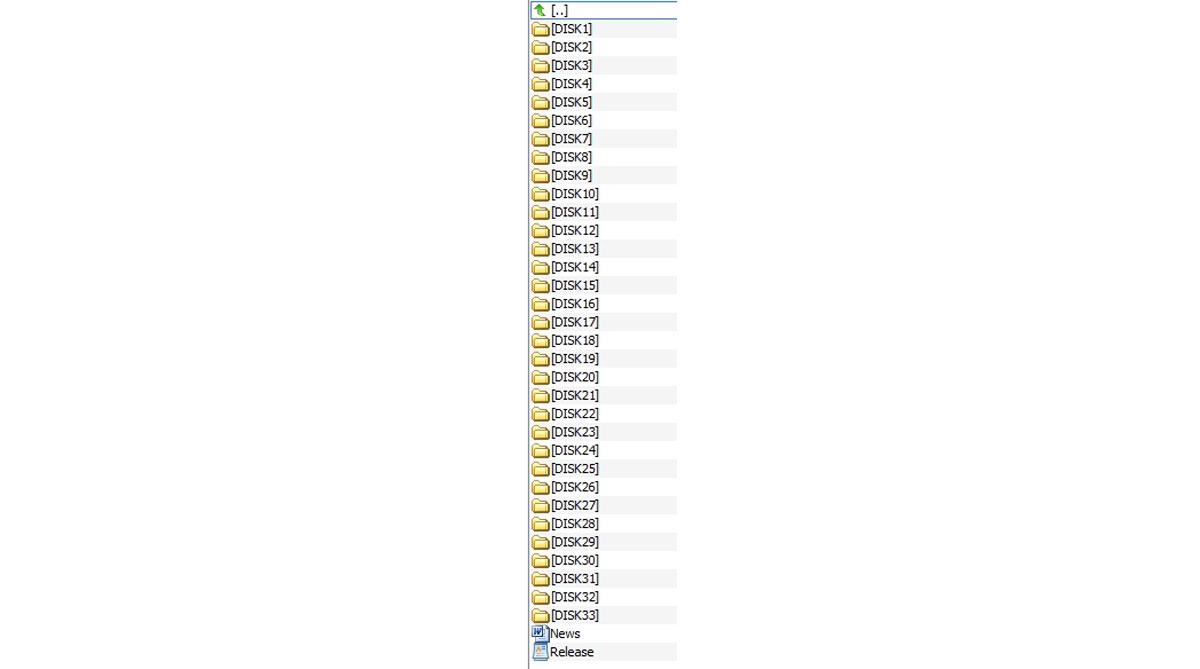

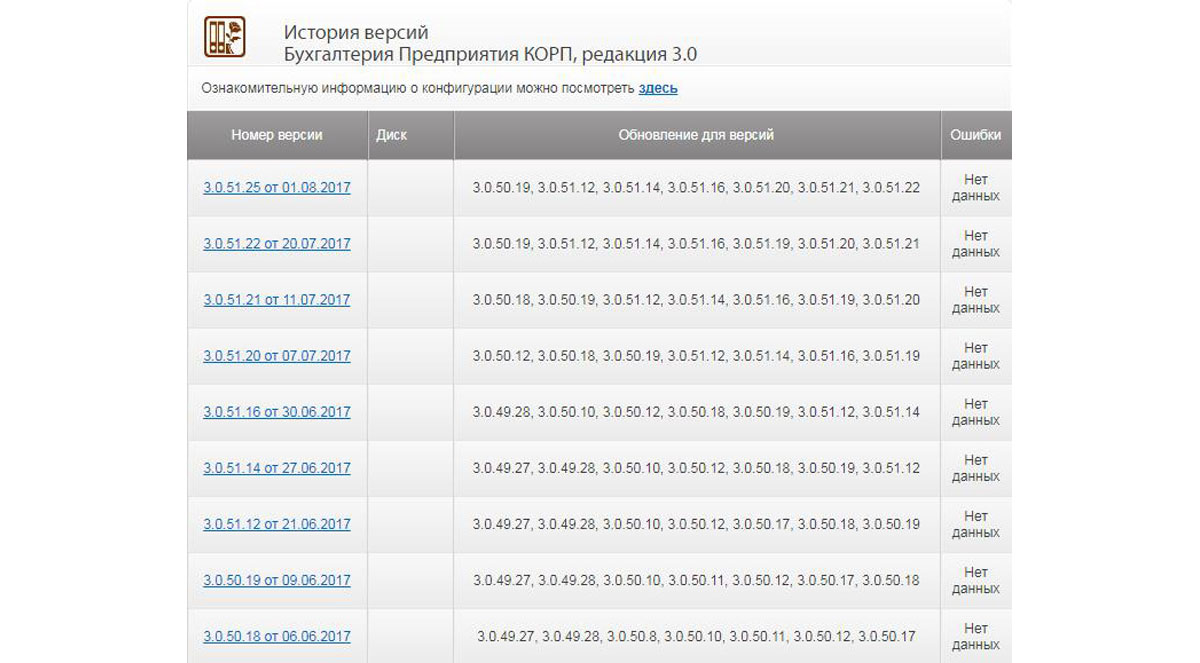
Добавить комментарий